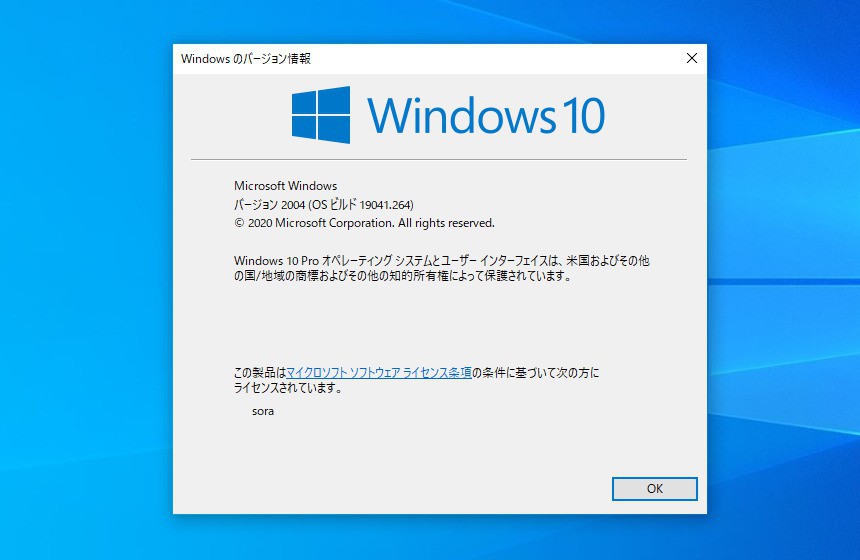
Microsoftは先日、Windows 10の機能アップデート「Windows 10 May 2020 Update(Version 2004)」の一般提供を開始しました。
Windows 10 Version 2004はマイナーバージョンアップに留まったVersion 1903と異なり、多数の新機能が追加されているため、機能が十分に安定するまでアップデートを見合わせたいという方も多いかもしれません。
今回はgHacksの情報を参考に、Windows 10 Version 2004へのアップグレードをブロックする方法を説明します。
なおWindows 10の機能アップデートの提供方法はVersion 1903で変更されています。現在使用しているバージョンによってブロックする方法が異なるため、Windows 10のバージョンをスタートメニューなどから「winver」を実行し確認しておきます。
Windows 10 Version 1903/1909の場合
MicrosoftはWindows 10 Version 1903で、機能アップデートの提供方法と、一般の更新プログラムの提供方法を分離しました。
すなわち機能アップデートはシステムに自動的にプッシュされる事は無く、Windows Updateで手動で更新プログラムをチェックしたとしても自動的にインストールされる事はありません。
Windows Updateのページに、Windows 10 Version 2004の機能アップデートが表示されたとしても、「ダウンロードとインストール」リンクをクリックしなければ勝手に更新される事はないのです。
Version 2004にアップデートしたくない場合、特に何もしなくても当面は現在のバージョンが維持されるはずですが、例外としてサポート期限が迫っている場合は自動的に新バージョンがインストールされるようです。
Windows 10 Version 1809の場合
Windows 10 Version 1809は今年の後半までサポート期間が延長されました。Windows 10 Proを使用している場合、Version 1809を維持することは比較的簡単で、 管理者アカウントを使用し「設定 > 更新とセキュリティ > 詳細オプション」から、機能アップデートのインストールを延長することができます。
Windows 10 Version 1809のHomeエディションの場合、サードパーティツールを利用して更新プログラムをブロックする事は可能ですが、一般的に無理に設定を変更することは問題があると考えられています。 また以前よく知られていた方法として、
ネットワーク接続を従量制に設定すると、更新がダウンロードされないという方法もありますが、これは100%確実ではないようです。Version 1903/1909に移行すれば、Version 2004のインストールを避ける事ができます。
Windows 10 Version 1803の場合
Windows 10 Version 1803のHome/Proエディションのサポート期間はすでに終了しています。Microsoftは強制的にWindows 10の新しいバージョンをプッシュしようとしていたはずですが、それでも更新されていない場合、Windows 10の更新アシスタント等を利用して、アップデートする事が推奨されます。
この場合も安定を重視する場合、Version 2004ではなくVersion 1903/1909に更新します。
まとめ
Windows 10のサポートを受け続けるためには、いずれかのタイミングで新バージョンをインストールする必要があります。ただしその場合も、機能アップデートがリリースされた直後ではなく、ユーザーのフィードバックが十分に集まってからインストールした方が安全な方法だといえます。